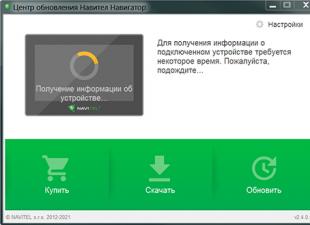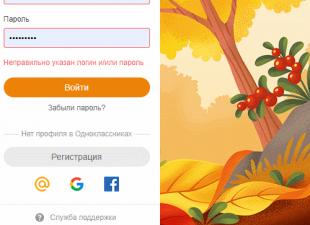Az Apple modulok minden tulajdonosának szüksége van saját Apple ID-re - csak ezzel tölthet le alkalmazásokat az App Store-ból, vásárolhat zenét az iTunes Store-ból, és használhat különféle szolgáltatásokat, például az iCloudot. Sok felhasználó azonban még a regisztrációs szakaszban is problémákba ütközik, amelyek közül a legfontosabb az, hogy a regisztrációs folyamatot nem lehet hitelkártyaadatok nélkül befejezni. Ez az utasítás részletesen bemutatja, hogyan hozhat létre Apple ID-t hitelkártya nélkül.
Az Apple ID regisztrálása hitelkártya nélkül csak az iTunes használatával lehetséges. Tehát, ha nincs telepítve, töltse le a legújabb verziót az Apple hivatalos webhelyéről. Valójában ez az egyetlen előkészület, amelyre először is szükség van.
Apple ID létrehozása hitelkártya nélkül
1. lépés: Indítsa el az iTunes alkalmazást, és lépjen a következőre: iTunes áruház, amely az oldalsó menüben található. Ezután válassza ki Alkalmazásbolt, ami a tetején van középen

2. lépés: Görgessen az oldal aljára, és figyeljen a jobb alsó sarokra - itt jelenik meg az App Store-ban való regisztrációhoz kiválasztott ország zászlaja. Ha másik országot ad meg, kattintson a zászlóra, és válassza ki a kívántat. A regisztráció után lehetőség lesz országot váltani, de a folyamat sokkal bonyolultabb lesz (külföldi irányítószámot és telefonszámot kell megadni)
3. lépés. Most jön a legfontosabb rész. Keressen egy ingyenes alkalmazást vagy játékot az App Store-ban, és kattintson a gombra Ingyen

4. lépés: Az Apple ID adatainak megadását kérő felugró ablakban kattintson a gombra Hozzon létre egy Apple ID-t

5. lépés: Megkezdődik a regisztrációs folyamat. Erősítse meg szándékát a regisztráció megkezdésére, és fogadja el a felhasználói szerződést. A következő lépésben meg kell adnia néhány adatot: e-mail címét, jelszavát (egy kisbetűt, egy nagybetűt és legalább egy számot kell tartalmaznia), ki kell választania három biztonsági kérdést és választ, valamint meg kell adnia születési dátumát.

6. lépés Ezután ki kell töltenie az ablakot a fizetési mód kiválasztásával. A mi esetünkben, amint láthatja, egy új fizetési mód került hozzáadásra - Nem. Ezt kell választanunk. Kérjük, adja meg vezetéknevét, keresztnevét, lakóhelyét, városkódját és telefonszámát. Kattintson Hozzon létre egy Apple ID-t a regisztráció befejezéséhez

Kész! Az e-mail címedre egy levél érkezik, amelyben kérik, hogy erősítsd meg az Apple ID regisztrációdat – nem kell mást tenned, mint követni a levélben található hivatkozást, és már használhatod is a hitelkártya nélkül létrehozott teljes értékű Apple ID-t.

Az Apple Store-ban számos alkalmazás található, de ezek egy része csak néhány országban érhető el, ezek közül az egyik az USA. Ez nem jelenti azt, hogy ideje becsomagolni a bőröndjét, minden nagyon egyszerűen megoldódik - regisztrálnia kell egy amerikai Apple ID-t, ebben a cikkben elmondom, hogyan kell ezt megtenni.
Mi az Apple ID és miért van rá szükség?
Röviden akkor Apple ID (Apple ID) az iTunesba és az Apple Store-ba való bejelentkezéshez használt fiók.
Az Apple ID először akkor jön létre, amikor először kapcsolja be telefonját vagy táblagépét.
Minden Apple azonosító országhoz van kötve, és attól függően látja a programok, alkalmazások, filmek stb. listáját. az eszköz App Store-jában.
Mindenkinek lehetősége van több Apple ID létrehozására különböző országokban.
Mi szükséges az Apple ID regisztrálásához
Példámban megmutatom, hogyan kell fiókot regisztrálni az Egyesült Államokban, és a következőkre kell felkészülnie az induláshoz:
Lépésről lépésre menjünk végig a regisztrációs folyamaton iPhone-unkon vagy iPadünkön.
A szabványos App Store alkalmazást telepíteni kell a készülékére.
Bemegyünk az alkalmazásba, és görgessünk a képernyő legalsó részéig, ott láthatjuk az aktuális Apple ID-t, ha korábban már bejelentkeztünk.


Kattintson rá, majd az „Exit”-re vagy angolul. "Kijelentkezés" Ha még nem jelentkezett be fiókjába, kihagyhatja ezt a lépést.






Egy párbeszédpanel jelenik meg a képernyőn, amelyben új fiók létrehozására vagy egy már létrehozott fiók használatára kéri, válassza az „Új Apple ID létrehozása” lehetőséget, vagy angolul. "Új Apple ID létrehozása."


A következő oldalon válassza ki az országot, esetünkben az Egyesült Államokat vagy az USA-t, és kattintson a „Tovább” gombra vagy angolul. "Következő".


Elfogadjuk a licencszerződést.




Most meg kell adnia az új e-mail címét, amelyet korábban létre kellett volna hoznia, és bármilyen jelszót. A jelszónak legalább 8 karakterből kell állnia, köztük 2 betűből, kisbetűből (kis) és nagybetűből (nagybetűből).


Ezen az oldalon is fenn kell tartania egy biztonsági e-mailt, amely a fiók visszaállítására, a biztonsági kérdések megválaszolására, a születési dátum megadására, majd a „tovább” gombra való kattintásra szolgál.


Ha minden rendben volt, akkor egy új oldalra kerül, ahol ki kell töltenie a fennmaradó adatokat.
A fizetési adatok mezőben a „Nem” vagy angol nyelvű lehetőséget kell választania. "Egyik sem"

Ha nem rendelkezik ezzel a szóval, akkor valószínűleg nem ingyenes alkalmazáson keresztül kezdte el a regisztrációt, menjen vissza, és kezdje elölről.

Görgessen lejjebb és adja meg adatainkat, előfordulhat, hogy nem valósak, de ebben az esetben nem tud fizetős alkalmazásokat letölteni, illetve fiókját visszaállítani, ha elveszti felette az irányítást. Ezért ne veszítse el a fő és a tartalék postafiók jelszavát.
Előfordulhat, hogy a keresztnév, vezetéknév, telefonszám és a cím első két sora fiktív. A várost, államot, irányítószámot valós értékben kell megadni; ha nem rendelkezik ilyenekkel, lentebb hagyok példákat. Ha elkészült, kattintson a „tovább” gombra.

Ez volt az utolsó előtti lépés, ha sikeresen teljesítette, akkor a képernyőn az alábbi képernyőképen láthatóhoz hasonló üzenetet fog látni.

E-mail címére értesítést küldünk a fiók megerősítéséhez szükséges linkkel. Menj a levélhez és menj a csomaghoz. Megjelenik az Apple webhelye, ahol meg kell adnia az új Apple ID azonosítójához tartozó e-mail-címet és jelszót.

A fiókjába való bejelentkezéssel befejezi a regisztrációt, ami azt jelenti, hogy új, ingyenes alkalmazásokat tölthet le az Egyesült Államok állampolgárai számára.
A szükséges alkalmazások letöltése után kijelentkezhet fiókjából, és bejelentkezhet a régibe.
Azok számára, akik nem értenek semmit, azt tanácsolom, hogy nézzék meg az alábbi videó utasításokat.
Példák amerikai címekre irányítószámmal
Ha nem talált magának címet az Egyesült Államokban, használja az alábbi listák egyikét.

Apple azonosító egy felhasználói fiók, amely hozzáférést biztosít az összes szolgáltatáshoz és alkalmazáshoz a vagy. Ezért minden Apple-eszköz használata az Apple ID létrehozásával kezdődik. Mivel az App Store-ban a legtöbb program és játék fizetős, a fiók regisztrálásakor az Apple megkéri, hogy kapcsoljon egy fizetési kártyát a fiókjához, hogy vásárolhasson. De mi van akkor, ha nincs kártyája, vagy egyszerűen nem akarja kitölteni ezeket a mezőket?
Útmutatóink segítenek kihagyni ezt a lépést, és a fizetési részletek megadása nélkül létrehozni fiókját.
- Indítsa el az App Store alkalmazást az eszközén, és lépjen a „Legjobb ingyenes alkalmazások” részhez. Fontos megjegyezni, hogy az alkalmazásoknak ingyenesnek kell lenniük, különben semmi sem fog működni.
- Válassza ki a kívánt alkalmazást, és kattintson a „Letöltés” gombra.
- Ezután megjelenik egy ablak, amelyben ki kell választania az „Apple ID létrehozása” lehetőséget, és folytatnia kell a regisztrációt.
- Az első szakaszban kiválasztjuk lakóhelyünk országát, és továbblépünk a következő lépésre.
- Olvassa el a felhasználói szerződést, és kattintson az "Elfogadás" gombra.
- Adja meg e-mail címét, amely később Apple ID-ként fog működni, és egy legalább 8 karakterből álló jelszót ad meg. A jelszó állhat nagy vagy kisbetűs latin betűkből és számokból, és nem tartalmazhat szóközt. Kattintson a „Tovább” gombra, és folytassa a biztonsági beállításokkal.
- A javasolt kérdések listájából válassza ki a legmegfelelőbbeket, és írja be a válaszokat a megfelelő mezőkbe. Ez azért történik, hogy ha fiókját feltörték vagy jelszava elveszett, ezekre a kérdésekre válaszolva visszaállíthatja a hozzáférést. Ezért tanácsos olyan kérdéseket választani, amelyekre valószínűleg emlékezni fog a válaszra.
- Soha ne tévedjen életkorának feltüntetésekor. A 18 év alatti felhasználókra bizonyos korlátozások vonatkoznak, a 13 év alattiak pedig egyáltalán nem hozhatnak létre fiókot.
- Végül elérkezünk a fizetési részletekhez. Köszönhetően annak, hogy a kezdetekkor az ingyenes alkalmazásokat választottuk, most már van egy olyan lehetőségünk, mint a „Nem”, amit kiválasztunk. Ha bármelyik fizetős alkalmazást választaná, ez a lehetőség nem lenne ott.
- Ezután adja meg adatait: keresztnév, vezetéknév, cím stb.
- A „Tovább” gombra kattintás után várja meg e-mail-címére a további utasításokat tartalmazó levelet. Ha az e-mail nem érkezett meg, ellenőrizze a SPAM mappát. Nyissa meg a levelet, kattintson a „Megerősítés most” gombra, és adja meg Apple ID-nket és jelszavunkat.
Tulajdonképpen ennyi. Mostantól teljes hozzáférése van az összes szolgáltatáshoz és alkalmazáshoz, bár csak az ingyenesekhez. Apple ID-t is létrehozhat az iTunes használatával. A programban a következő utat követjük: „App Store”? "Gyors linkek" ? „Legjobb ingyenes alkalmazások”, válasszon ki egy alkalmazást, és kattintson a „Letöltés” gombra. A regisztrációs folyamat többi része nem különbözik az előző módszertől, ezért csak kövesse a fenti utasításokat, és minden sikerülni fog.
Apple ID létrehozása akkor lesz szükség, ha bármelyik Apple kütyü büszke tulajdonosa lesz. , hogyan lehet hasznos és hogyan kell regisztrálni, az alábbiakban részletesebben megvizsgáljuk.
Mi az Apple ID, és hogyan lehet hasznos az Ön számára?
Az Apple ID egyetlen fiók az összes Apple okostelefonhoz vagy táblagéphez. Ne késlekedjen saját fiók létrehozásával, ez jelentősen kibővíti tevékenységeinek körét. A következő okok miatt lesz szüksége fiókra:
- fizetős és ingyenes alkalmazások letöltése;
- ingyenes kommunikációs lehetőségek, például iMessage használata;
- szinkronizálja a különböző eszközökről származó információkat egyetlen felhőn keresztül;
- audio- és videofájlok letöltése az iTunes Store-ból;
- keresse meg okostelefonját, ha elveszett.

Apple ID létrehozása iPhone-on hitelkártya nélkül
A tulajdonosok számára a fő nehézség a következő: hogyan hozhat létre Apple ID-t iPhone-on hitelkártya nélkül. Tegyük fel, hogy nincs meg a szükséges műanyag, vagy először szeretné használni fiókja lehetőségeit kártya összekapcsolása nélkül.
Tehát az Apple ID-fiók kártya nélküli regisztrációjának algoritmusa:
- Nyissa meg az App Store-t a modulon ( iPhone vagy iPad).
- Keresse meg az „Ingyenes alkalmazások” lapot, majd keresse meg a „Legnépszerűbb ingyenes alkalmazások” részt.
- Kattintson az egyik ingyenes alkalmazásra, és kezdje el telepíteni iPhone-jára.
- Kattintson a felugró „Apple ID létrehozása” ablakra.
- Adja meg a pontos adatokat az „Ország” oszlopban.
- Olvassa el a felhasználói szerződést, és csak ezután fogadja el.
- Próbáljon meg minél többet kitölteni az összes mezőt.

|

|
Email: Kérjük, adja meg helyes e-mail címét, amely szükséges az Apple ID regisztráció megerősítéséhez.
Jelszó . Hozzon létre egy jelszót. Összetettnek kell lennie, és számokat és latin betűket kell tartalmaznia. Természetesen nem lehetnek ismétlések vagy hiányosságok.
Biztonság . Ne hagyja figyelmen kívül a további kérdéseket a biztonság megteremtése érdekében.
Születési dátum . Állítsa be valódi életkorát, de ne feledje, hogy a tizenhárom éven aluli felhasználók nem tudnak bejelentkezni. A nagykorúság alatti eszköztulajdonosok korlátozott funkciókat használhatnak majd.
- az adatok megadása után kattintson a „Tovább” gombra;
- a „Fizetési mód” ajánlat után visszautasítja azt;
- Ezután adja meg koordinátáit. Lehet, hogy nem pontosak;
- Kattintson a „Tovább” gombra. Ezt követően azonnal levelet küldünk az Ön e-mail címére. Kattintson a "Megerősítés most" gombra, és adja meg Apple ID-jét.

Apple ID létrehozása hitelkártya használata nélkül az iTunes használatával
- Nyissa meg az iTunes alkalmazást, és az Alkalmazások lapon lépjen az App Store-ba.
- Válassza a „Legjobb ingyenes alkalmazások” lapot.
- Töltse le bármelyik ingyenes alkalmazást.
- Ugyanúgy járjon el, mint a fenti esetben.
Miután az adatok kitöltésének több szakaszát elvégezte, válassza a Nem mezőt a Fizetési mód részben.

Frissítés: A cikk frissítve 2016. október 28. Aktuális képernyőképek, aktuális tippek! :)
Régóta szerettem volna leírni ezt a folyamatot, természetesen sok helyen le van írva, de szeretném leírni az Apple ID regisztrációs folyamatot és egy nagyon nagy buktatót, amivel találkozhat. A helyzet az, hogy az oroszok nagy rajongói az ingyenes szolgáltatásoknak, és az Apple boltokban rengeteg fizetős program és játék található. De sok ingyenes alkalmazás is van ott.
De az Apple arra kényszeríti Önt, hogy regisztráljon, és adja meg bankkártyaszámát, hogy szükség esetén levonják a pénzt. Igen - kényelmes, de mi a teendő, ha egyáltalán nincs bankkártyája, vagy egyszerűen saját (meglehetősen indokolt) okok miatt nem akarja jelezni? Van megoldás – az alábbi utasítások.
Apple ID regisztráció hitelkártya nélkül
1. Nyissa meg az iTunes alkalmazást. Kattints a bal felső sarokban lévő gombra (alapértelmezés szerint ott a Zene, de lehet más is).
A legördülő menüben válassza a Programok lehetőséget.

Ez az App Store-ba (az Apple alkalmazásboltjába) viszi.
2. Figyelem! a legfontosabb és legfelelősebb lépés. Ha a jövőben kártya nélkül szeretnénk regisztrálni, akkor ezt tesszük. Találunk bármilyen ingyenes alkalmazás. Vagyis ahol az ikon alatt nincs ár és kattints rá.


3. Most kattintson az Ingyenes alkalmazás lehetőségre, és megjelenik egy bejelentkezési/regisztrációs ablak.

Kattintson az „Új Apple ID létrehozása” elemre.
4. A folyamat elkezdődött! :) kattintson a „Tovább” gombra.



Magyarázat:
- e-mail - az e-mail postafiókját(a jövőben ez lesz az Apple ID-je),
- jelszó (nem az e-mailhez, hanem hozzon létre egy új és összetett jelszót a fiókjához)

- biztonság – 3 kérdés-felelet kombinációt kell választanod. A válaszokat magának kell kitalálnia, és emlékeznie kell rájuk. Egyszer szüksége lehet rá, amikor visszaállítja jelszavát.
Ha mindent kitöltött, kattintson a „Tovább” gombra.
6. Az új ablakban a fizetési módok között a Nem gombnak kell megjelennie. Ha nincs ott, akkor térjen vissza az 1. ponthoz, és tegyen meg mindent óvatosan.

Választhat VISA vagy MasterCard kártyát is. Ezután az iTunes felkéri a kártyaszám, a lejárati dátum és a CVC-kód megadására a vásárlások kifizetéséhez. A mobiltelefonon keresztül történő fizetés kizárólag a Beeline előfizetői számára érhető el.
Ezt követően kérjük, gondosan adja meg az alábbi címadatokat. Elméletileg előállhat információkkal - senki sem tiltja, de a jövőben, amikor visszaállítja jelszavát vagy néhány vitatott problémát, szüksége lehet rá. Ha eszedbe jut egy, írd le valahova.
Ha német, amerikai vagy valamilyen japán fiókot regisztrál az iTunes-ban, akkor jobb, ha itt feltünteti a címet, valami rossz, de valódi. Például egy amerikai fiókhoz egyszerűen megtaláltam egy üzlet címét a Google-on.

Ezután e-mailben visszaigazolást kell kapnia. A levélben található linket követve aktiváljuk fiókunkat, és mostantól könnyedén bejelentkezhetünk az iTunesba. Látod - egyáltalán nem szükséges feltüntetni a térképet. Ezzel a fiókkal mindent letölthetünk, ami ingyenes az App Store-ból, az iTunes Store-ból vagy az iBookStore-ból.
Lehetséges problémák a regisztráció során:
1. Nincs nem gombom.
Ha mindent helyesen tett, és különösen nem hagyta ki az utasítások 2. pontját, és a gomb nem jelenik meg, ellenőrizze annak az országnak a beállításait, amelyben fiókját létrehozza. Regisztráljon orosz vagy amerikai fiókokat - ellenőrizve. Az iTunes verzió is fontos. Olvassa el a fórumokon, hogy mi a jelenleg ajánlott verzió (nem tévesztendő össze a legújabb és a legújabb verzióval). De teszteltem a legújabb verziót az utasításokhoz, és minden rendben volt.
2. A regisztrációs levelem nem érkezett meg postán.
Ebben az esetben próbáljon meg újra regisztrálni egy másik e-mailre egy másik e-mail szolgáltatással. Voltak olyan esetek, amikor néhány órán belül megérkeztek a levelek. Ellenőrizze a spam mappát is – lehet, hogy az e-mail véletlenül került oda.
3. A jelszó nem működik – nem találom a jelszót...
Példa jelszó a Tt123456, amelyet a regisztráció során elfogadunk. Jelenlegi jelszókövetelmények:
- legalább egy nagybetű
- legalább egy nagybetű
- számok
- egy karakternek legfeljebb 3 ismétlése lehet
- A jelszónak legalább 8 karakterből kell állnia
4. Milyen kártya szükséges az Apple ID-hez való kapcsoláshoz?
 sushiandbox.ru A számítógép elsajátítása - Internet. Skype. Közösségi média. Windows leckék.
sushiandbox.ru A számítógép elsajátítása - Internet. Skype. Közösségi média. Windows leckék.